Карантин – очень важный компонент антивирусной программы, который создан с целью изолирования зараженных файлов, чтобы вирус не смог проникнуть в систему и нанести ей вред. Он позволяет хранить вирусы, подозрительные файлы, если вы по какой-то причине не захотели от них избавляться, а также просто копии других файлов, которые вы хотите хранить в отдельно от основной системы.

Статьи по теме:
- Как поместить файл на карантин
- Как разблокировать изображения
- Как удалить вирус в ноде 32
Вам понадобится
- ПК, Антивирусное ПО
Инструкция
Avast
Откройте ваш антивирус Avast, далее перейдите во вкладку «обслуживание», потом в меню, которое открылось под вкладкой, выберите пункт «карантин», после этого нажмите правой кнопкой мыши один раз на открывшееся перед вами окно, где перечислены все файлы, помещенные в карантин и в появившемся списке нажмите на пункт «добавить», далее выберите в проводнике файл, который вы желаете отправить в карантин.
Поиск карантина в WINDOWS 10
Nod 32
Если вы используете антивирус Nod 32, алгоритм перемещения файла в карантин будет намного проще: вам необходимо нажать на тот фай правой кнопкой мыши, после чего выбрать пункт «расширенные функции», а далее нажать на «изолировать файл».
Avira
В России среди любителей бесплатных программ (не пиратских) очень распространен бесплатный антивирус «Avira AntiVir Personal».Для проведения нашей операции в нем, нужно перейти в «Центр управления», потом в раздел « Управление Карантин», далее нажать Кнопку обзор и появится стандартный проводник Windows, после этого нужно выбрать файл, который вы хотите отправить в карантин. Как видите, очень важная для всех пользователей процедура изолирования файла в карантине очень проста, по такому же алгоритму она проходит практически во всех других антивирусных программах.
Антивирус Касперского
На данный момент времени Антивирус Касперского позволяет определять практически все виды вирусов. Данный антивирус автоматически определяет вирус. Чтобы поместить зараженный файл на карантин, нужно при проверке компьютера нажать кнопку «Открыть окно зависимостей». Нужно выбрать все файлы, и нажать кнопку «Поместить файлы на карантин».
Источник: www.kakprosto.ru
Карантин
Главная функция карантина — безопасное хранение обнаруженных объектов (например, вредоносных программ, зараженных файлов или потенциально нежелательных приложений).
Карантин можно открыть из главного окна программы ESET Internet Security, щелкнув элемент Сервис > Дополнительные средства > Карантин .
Информацию о файлах, помещенных на карантин, можно просмотреть в виде таблицы, содержащей такие сведения:
Исключения для антивируса встроенного в Windows 10. ЗАЩИТА ОТ ВИРУС И УГРОЗ.
• дату и время помещения файла на карантин;
• путь к исходному расположению файла;
• его размер в байтах;
• причину помещения файла на карантин (например, объект добавлен пользователем);
• количество обнаружений (например, повторяющиеся обнаружения одного и того же файла или архив, содержащий несколько заражений).
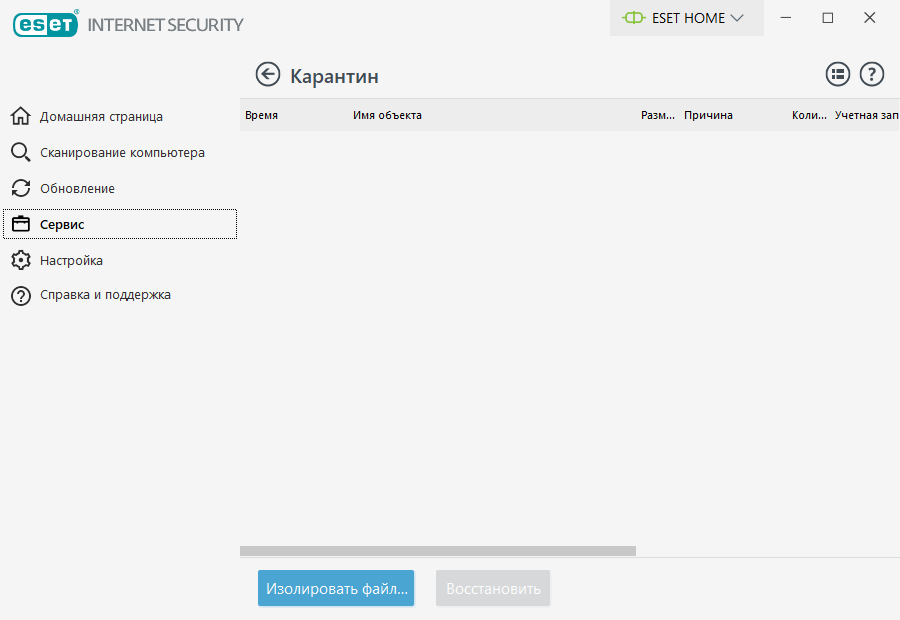
Помещение файлов на карантин
Программа ESET Internet Security автоматически помещает удаленные файлы на карантин (если пользователь не отключил эту функцию в окне предупреждения).
Дополнительные файлы следует помещать на карантин, если:
a. их нельзя вылечить;
b. их нельзя безопасно удалить;
c. они отнесены программой ESET Internet Security к зараженным по ошибке;
d. файл с подозрительной активностью, но не определяется модулем сканирования.
Чтобы поместить файл на карантин, можно использовать несколько приведенных ниже вариантов.
a. Используйте функцию перетаскивания, чтобы вручную отправить файл на карантин. Для этого щелкните файл, переместите указатель мыши в отмеченную область, удерживая нажатой кнопку мыши, после чего отпустите кнопку мыши. После этого приложение будет переведено в фоновый режим.
b. Щелкните файл правой кнопкой мыши и выберите Расширенные параметры > Поместить файл в карантин .
c. Щелкните Изолировать файл… в окне Карантин .
d. Для этого также можно воспользоваться контекстным меню, нажав правой кнопкой мыши в окне Карантин и выбрав пункт Карантин
Восстановление из карантина
Файлы, помещенные на карантин, можно также восстановить в исходное расположение.
• Для этого щелните правой кнопкой мыши файл, помещенный на карантин, и в контекстном меню нажмите кнопку Восстановить .
• Если файл помечен как потенциально нежелательное приложение, параметр Восстановить и исключить из сканирования включен. См. также Исключения.
• Контекстное меню содержит также функцию Восстановить в , которая позволяет восстановить файл в расположение, отличное от исходного.
• Функция восстановления недоступна в некоторых случаях, например, для файлов, расположенных в сетевой папке, доступной только для чтения.
Удаление из карантина
Щелкните элемент правой кнопкой мыши и выберите команду Удалить из карантина или выберите элемент, который нужно удалить, и нажмите клавишу DELETE на клавиатуре. Вы также можете выбрать и удалить несколько элементов одновременно. Удаленные элементы безвозвратно удаляются с вашего устройства и из карантина.
Отправка файла из карантина
Если на карантин помещен файл, который не распознан программой, или файл неверно квалифицирован как зараженный (например, в результате ошибки эвристического метода кода) и изолирован, передайте образец в исследовательскую лабораторию ESET для проведения анализа. Чтобы отправить файл, щелкните его правой кнопкой мыши и в контекстном меню выберите пункт Передать на анализ .
Описание обнаружения
Щелкните элемент правой кнопкой мыши и выберите пункт Описание обнаружения , чтобы открыть энциклопедию угроз ESET, которая содержит подробную информацию об опасностях и симптомах зарегистрированного заражения.
Следующие статьи из базы знаний ESET могут быть доступны только на английском языке:
Не удалось отправить на карантин
Ниже указаны причины, по которым определенные файлы не могут быть перемещены в карантин.
• У вас нет разрешений на чтение : это означает, что вы не можете просматривать содержимое файла.
• У вас нет разрешений на запись : это означает, что вы не можете изменять содержимое файла, т. е. добавлять новое содержимое или удалять существующее.
• Файл, который вы пытаетесь отправить на карантин, слишком велик : необходимо уменьшить размер файла.
Если вы получили сообщение об ошибке «Не удалось отправить на карантин», щелкните Подробнее . Откроется окно со списком ошибок карантина, где вы увидите имя файла и причину, по которой не удается поместить файл на карантин.
Источник: help.eset.com
Карантин в Eset NOD32

Антивирусная программа после проверки устройства может поместить подозрительные файлы в карантин в Eset NOD32. Это происходит, если в системе происходит подозрительная активность. Либо файл неизвестен. Если это произошло ошибочно можно быстро восстановить их, сделав несколько простых шагов.
Какая задача карантина в NOD32
Основная задача, которую осуществляет карантин – безопасное хранение различных объектов. Перед удалением программа помещает файлы в карантин, где проходит этап распознавания.
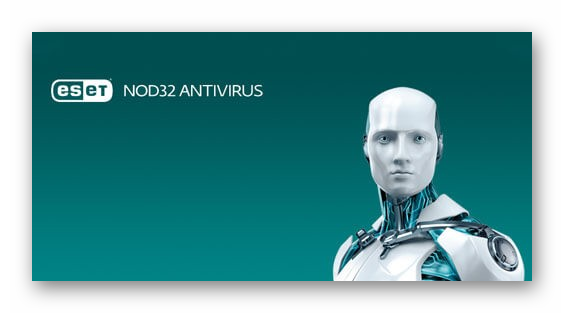
В карантин могут быть помещены следующие объекты:
- вредоносные программы;
- зараженные файлы;
- различные приложения.
Информацию об объектах, которые были изолированы, можно посмотреть в виде таблиц. В них указаны сведения о дате их помещения, времени, а также размер и количество обнаружений.
Виды вирусов
Существует бесконечное множество угроз, так как вредоносное программное обеспечение постоянно развивается.
Условно их принято делить на три основных вида:
- относительно безвредные. Основное их негативное воздействие заключается в снижении общей проводимости и скорости обработки данных;
- опасные. Причиняют серьезный вред операционной системе. Могут появиться как различные сбои в работе системы, так и отдельных приложений;
- особо опасные. Способны уничтожить данные, которые хранятся на устройстве или нарушить работу системы.
Также вирусы отличаются по способу передачи информации. Среди них выделяют следующие типы.
- макровирусы – злонамеренные программы. Заменяют собой часть кода. В результате они могут безнаказанно выполнять различные вредоносные действия;
- загрузочные. На начальном этапе загрузки замещают программу и присваивают себе статус первоочередности. Являются наиболее опасными, так как могут полностью заблокировать операционную систему;
- сетевые. Проникают на устройства пользователей через сетевые протоколы. Могут внедрить вредоносный код прямо в каналы доступа к сайтам.
Любой вид вирусной программы представляет собой серьезную опасность. Поэтому, чтобы защитить устройство, антивирусная система их автоматически изолирует.
Восстановление файла из карантина
Если файлы были помещены в карантин, то их можно восстановить. Пока их не удалили, объекты изолируют в специальной зоне. Откуда они не могут причинить вред.
Для этого необходимо сделать несколько простых действий:
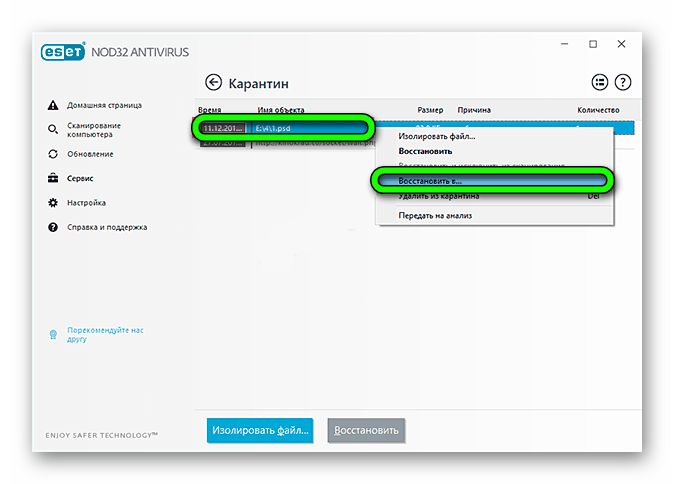
- Найти файл, который был изолирован.
- Щелкнуть по нему правой кнопкой мыши.
- В появившемся окне выбрать пункт «Восстановить».
Если требуется восстановить его в другое место, выберите функцию «Восстановить в». После чего, укажите желаемую папку.
Примечание! Восстановление недоступно для тех файлов, которые расположены в сетевой папке. Которая открыта только для режима чтения.
Удаление из карантина
Вредоносный объект можно удалить из карантина. Файл исчезает безвозвратно.
Осуществляется это следующим образом:
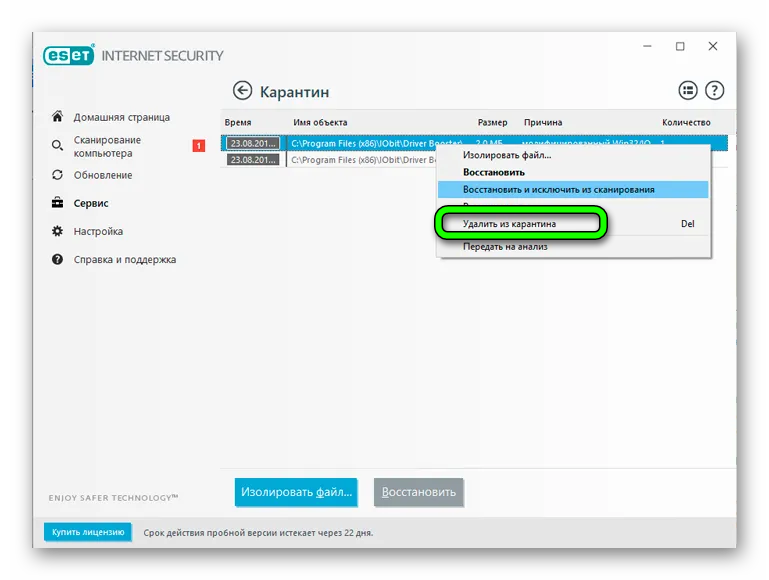
- Выберите нужный элемент.
- Кликните по нему правой кнопкой мыши.
- В появившемся окне выберите пункт «Удалить из карантина».
Таким образом, можно стереть одновременно несколько элементов. Либо очистить область целиком.
Как передать образец в лабораторию НОД
Если в карантин поместили сомнительный контент. Рекомендуется передать его образец на исследование в специализированную лабораторию НОД.
- Выберите подозрительный объект, помещенный в карантин.
- Кликните по нему правой кнопкой мыши.
- В новом меню выберите пункт «Передать на анализ».
Такое же действие следует сделать, если файл был неверно квалифицирован, как вредоносный. Например, это может быть связано с ошибкой кода.
Если не удалось отправить файл на карантин
Выделяют несколько причин, почему не удается отправить опасный контент на карантин. Даже вручную ОС отказывается перемещать объект .
К самым распространенным вариантам относят:
- отсутствие разрешения для просмотра содержимого файла;
- отсутствие разрешения на изменение содержимого;
- слишком большой размер файла.
Чтобы узнать точную причину ошибки, как только появится надпись «не удалось отправить на карантин», требуется нажать на надпись «Подробнее».
Заключение
На современных персональных компьютерах пользователи всегда сталкиваются с риском воздействия вредоносных файлов, которые могут привести к сбою работы операционной системы и удалению конфиденциальных данных. С целью изоляции антивирус помещает их в карантин, откуда по желанию можно восстановить или удалить.
Источник: sergoot.ru